
Microsoft veröffentlicht das Update für Windows 11 2023 mit vielen KI-zentrierten Funktionen. Sie können das Windows 11 2023-Update jetzt auf dem Stable-Kanal herunterladen und installieren, ohne auf die vollständige Einführung warten zu müssen. Das neue Update bringt nativen KI-gestützten Copilot und mehr. Es ist jedoch standardmäßig nicht aktiviert. Daher müssen Sie einige Systemwerte anpassen, um auf den neuen einheitlichen Copilot auf einem Windows 11-PC zugreifen zu können. Folgen Sie weiterhin unserem Tutorial, um Copilot jetzt unter Windows 11 zu aktivieren.
1. Laden Sie ViveTool über den Link hier herunter .
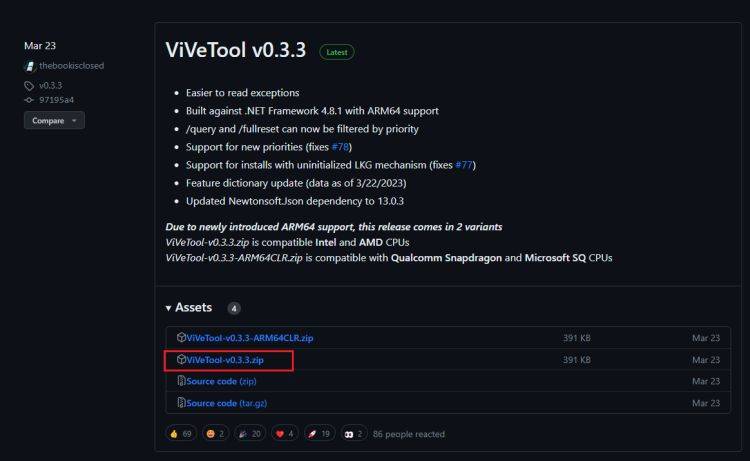
2. Als nächstes entpacken Sie die ZIP-Datei in einen Ordner.
3. Klicken Sie mit der rechten Maustaste auf den extrahierten Ordner und wählen Sie „Als Pfad kopieren“ aus dem Kontextmenü.
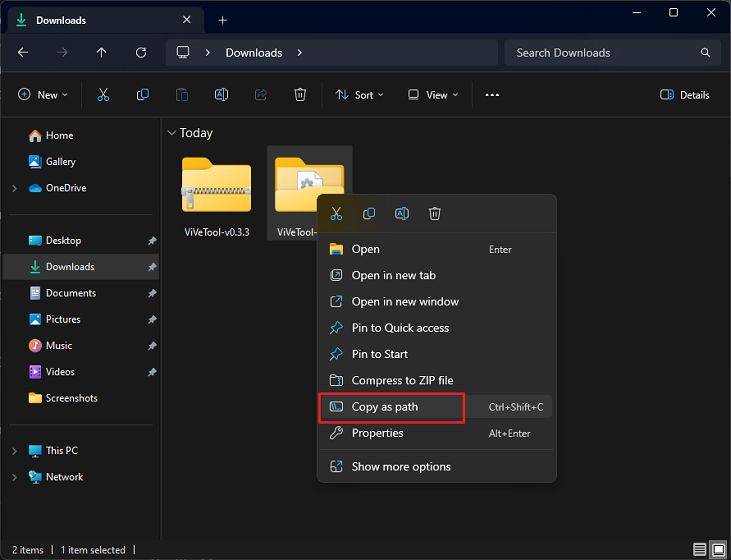
4. Drücken Sie anschließend die Fenstertaste und suchen Sie nach cmd. Klicken Sie nun auf Als Administrator ausführen.
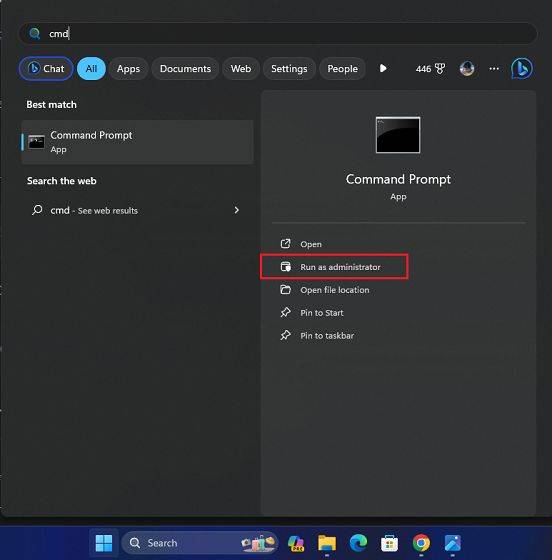
5. Geben Sie im Befehlszeilenfenster ein, fügen Sie ein Leerzeichen hinzu und fügen Sie den Pfad unten ein. Kopieren Sie einfach den Pfad und klicken Sie mit der rechten Maustaste in CMD, um den Ordnerpfad einzufügen.
cd "C:\Users\Arjun Sha\Downloads\ViVeTool-v0.3.3"
cd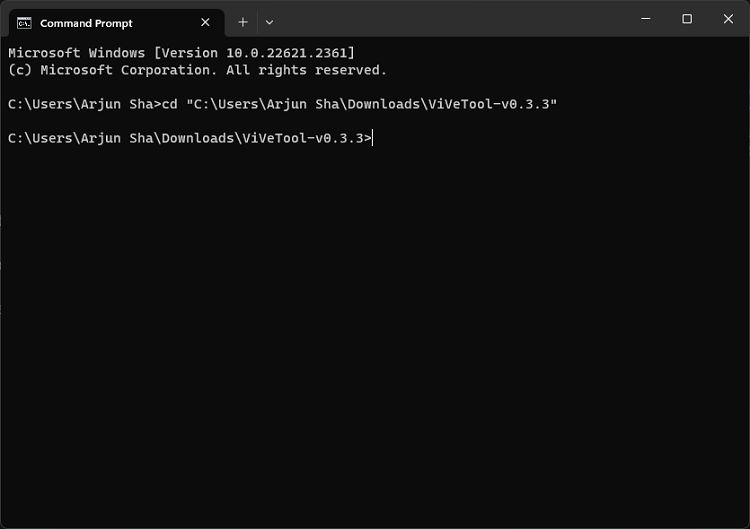 6. Führen Sie nun den folgenden Befehl aus, um Copilot unter Windows 11 zu aktivieren.
6. Führen Sie nun den folgenden Befehl aus, um Copilot unter Windows 11 zu aktivieren. vivetool /enable /id:44774629,44776738,44850061,42105254,41655236
7. Als nächstes
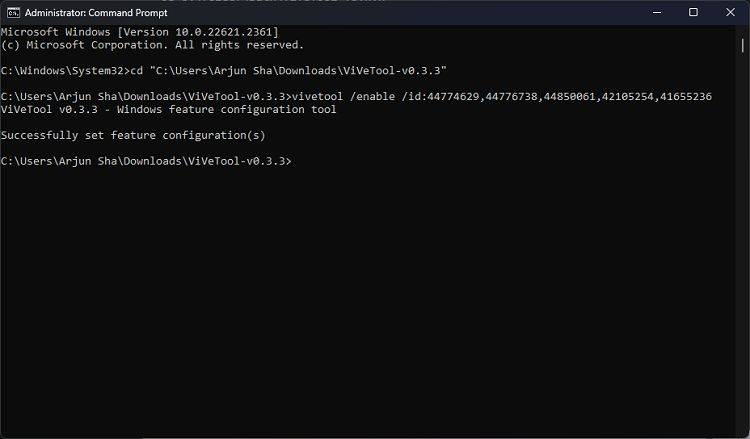 . Ein neues Copilot-Symbol sollte nun in der Taskleiste direkt neben der Suchleiste erscheinen. Stellen Sie sicher, dass Sie mit einem Microsoft-Konto auf Ihrem Computer angemeldet sind.
. Ein neues Copilot-Symbol sollte nun in der Taskleiste direkt neben der Suchleiste erscheinen. Stellen Sie sicher, dass Sie mit einem Microsoft-Konto auf Ihrem Computer angemeldet sind.
9. Aktivieren Sie hier den Schalter „
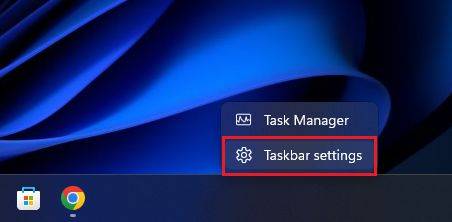 “, um den KI-Assistenten in der Taskleiste anzuzeigen.
“, um den KI-Assistenten in der Taskleiste anzuzeigen. So können Sie den neuen Copilot auf der neuesten Version von Windows 11 öffnen. Wenn Ihnen AI Copilot nicht gefällt, können Sie Copilot unter Windows 11 vollständig deaktivieren.
Das obige ist der detaillierte Inhalt vonWindows 11 Copilot-Aktivierungshandbuch: Ein einfaches Tutorial. Für weitere Informationen folgen Sie bitte anderen verwandten Artikeln auf der PHP chinesischen Website!
 So löschen Sie WeChat-Emoticons
So löschen Sie WeChat-Emoticons
 Einführung in allgemeine Befehle von Postgresql
Einführung in allgemeine Befehle von Postgresql
 Was ist der Unterschied zwischen PHP7 und PHP8?
Was ist der Unterschied zwischen PHP7 und PHP8?
 So verwenden Sie die Durchschnittsfunktion
So verwenden Sie die Durchschnittsfunktion
 Unterbewertete Münzen, die man im Jahr 2024 horten sollte
Unterbewertete Münzen, die man im Jahr 2024 horten sollte
 So beheben Sie einen CPU-Lüfterfehler
So beheben Sie einen CPU-Lüfterfehler
 wenn was bedeutet es
wenn was bedeutet es
 So legen Sie die Breite des Feldsatzes fest
So legen Sie die Breite des Feldsatzes fest




